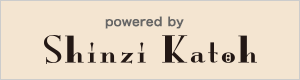LINEを利用すると、家族、友達や恋人と、いつでもどこでも、無料で好きなだけ通話やメールが楽しめるから、多くの人の愛用アプリです。なので、その中に、大切な情報もいっぱい保存されています。
だが、iPhoneの初期化や損害、誤操作、機種変更、不明エラーなどの原因でLINE上のトーク履歴が消えてしまいましたこともよく発生しますから、ここで、LINEのトーク履歴を復元する方法を紹介したいです。
方法一: BakupNinjaでLINEのトーク履歴だけをバックアップから復元
BakupNinjaとはiOSデバイス向け専門的なバックアップ・復元ソフトで、利用すると、LINEのトーク履歴だけをバックアップから復活できます。具体的な使用方法は以下のようになります:
Step 1: BakupNinjaをダウンロード&インストール&起動します。
Step 2: ホーム画面で「復元」ボタンをクリック > iPhoneをUSBケーブルでパソコンと接続します。
Step 3: 画面の上部で「iTunesバックアップから復元」をクリック > 復元したいバックアップを選択 > 下側の「バックアップを確認」ボタンをクリックします。

Step 4: 確認画面で「LINE」をクリック > 復活したいLINEのトーク履歴を確認して選択 > 「デバイスに復元」をクリックしてLINEのトーク履歴だけをiPhoneに復元します。
だが、このソフトについて、今回の正式版でLINEのトーク履歴だけをバックアップから抽出してiPhoneへの復元することはまだ支持していませんから、次期バージョンをご期待ください。
方法二: iTunesでiTunesバックアップからLINEのトーク履歴を復元
Step 1: iTunesを開き > iPhoneをUSBケーブルでパソコンと接続します。
Step 2: iPhoneのアイコンをクリックして管理画面に入り > デフォルト画面で「バックアップから復元」をクリック > 「iPhoneの名前」のプルダウンリストで復活したいバックアップを選択 > 「復元」をクリックします。
Step 3: iPhoneでLINEを開き > メールアドレスとパスワードを入力してサインインします。
方法三: iPhone本体でiCloudバックアップからLINEのトーク履歴を復元
Step 1: LINEを再インストールして起動 > メールアドレスとパスワードを入力してサインインします。
Step 2: 「トーク履歴の復元」画面で「トーク履歴をバックアップから復元」を選択してLINEのトーク履歴を復活します。
写真元: news.mynavi.jp
以上はLINEのトーク履歴をiPhoneに復元できる3つの方法です。もっと詳しくはこちらの元記事へどうぞ。
関連記事: